Đã qua rồi cái thời tất cả mọi người đều mang theo bên mình một quyển sổ ghi chú và một cây bút. Ngày nay, mỗi khi muốn ghi chú lại một điều gì đó, chúng ta thường chụp ảnh, và nếu nó ở trên mạng, chúng ta sẽ chụp ảnh màn hình (screenshot), hoặc lưu nó về thiết bị.
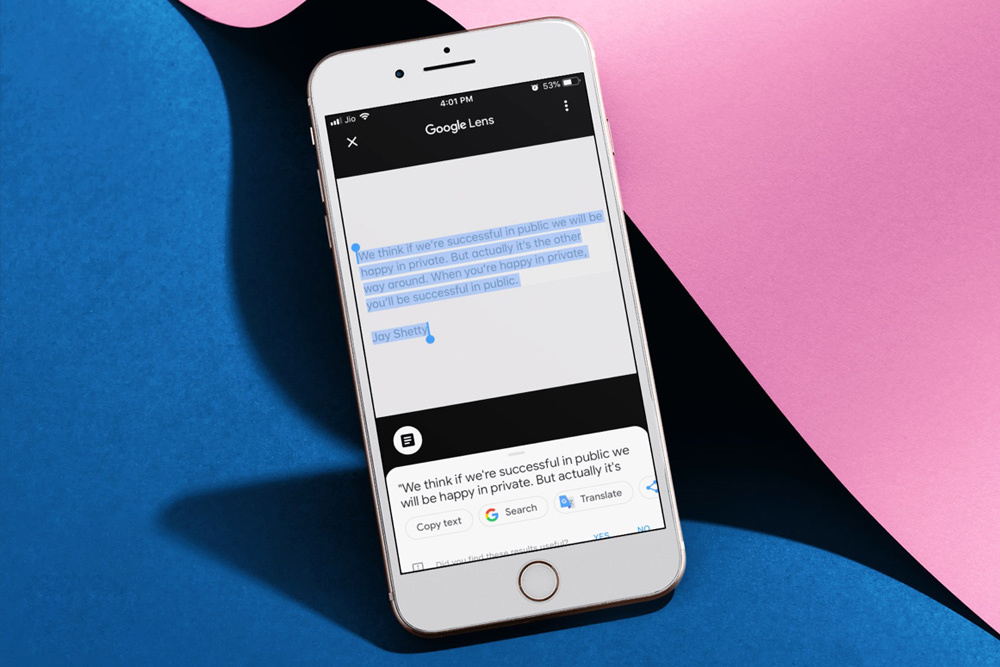 |
Cách trên rất tiện lợi nhưng nếu sau này bạn muốn lấy văn bản từ những ảnh bạn đã lưu trên iPhone hoặc Android, bạn sẽ làm gì? Cách đơn giản nhất là bạn viết nó ra giấy hoặc đánh máy thủ công.
Giờ đây, với Google Lens tích hợp bên trong Google Photos, bạn không cần phải vất vả như thế nữa, tính năng này của Google cho phép bạn tìm kiếm văn bản trong ảnh, sao chép, dịch, hoặc tìm kiếm nó bằng Google.
Cách trích xuất văn bản từ ảnh trên iPhone hoặc Android bằng ứng dụng Google Photos
Google Lens là công nghệ nhận diện hình ảnh bằng cách phân tích ảnh để tìm các thông tin liên quan. Khi sử dụng tính năng này trên ứng dụng Google Photos, nó sẽ phân tích ảnh bạn chọn và cho phép bạn sử dụng các thông tin tìm được.
Bước 1: Mở ứng dụng Goolge Photos trên thiết bị Android hoặc iPhone.
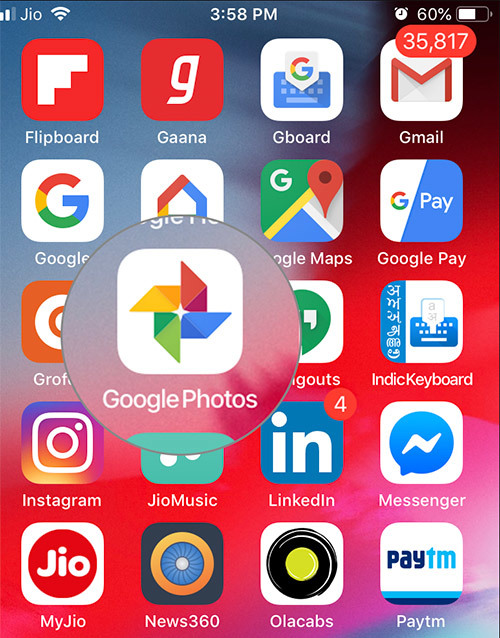 |
Bước 2: Tiếp theo, bạn chọn ảnh bạn muốn trích xuất văn bản và bấm lên nút Google Lens ở trình đơn dưới cùng. Đợi trong giây lát để Google Lens quét hình.
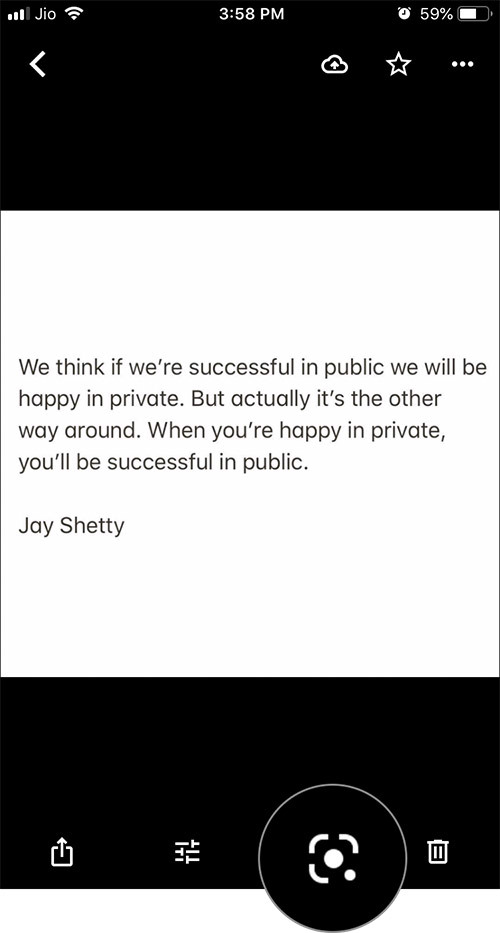 |
Bước 3: Bây giờ, bạn bấm nút tìm kiếm hình kính lúp và sao đó bấm nút Text selection từ trình đơn bung ra.
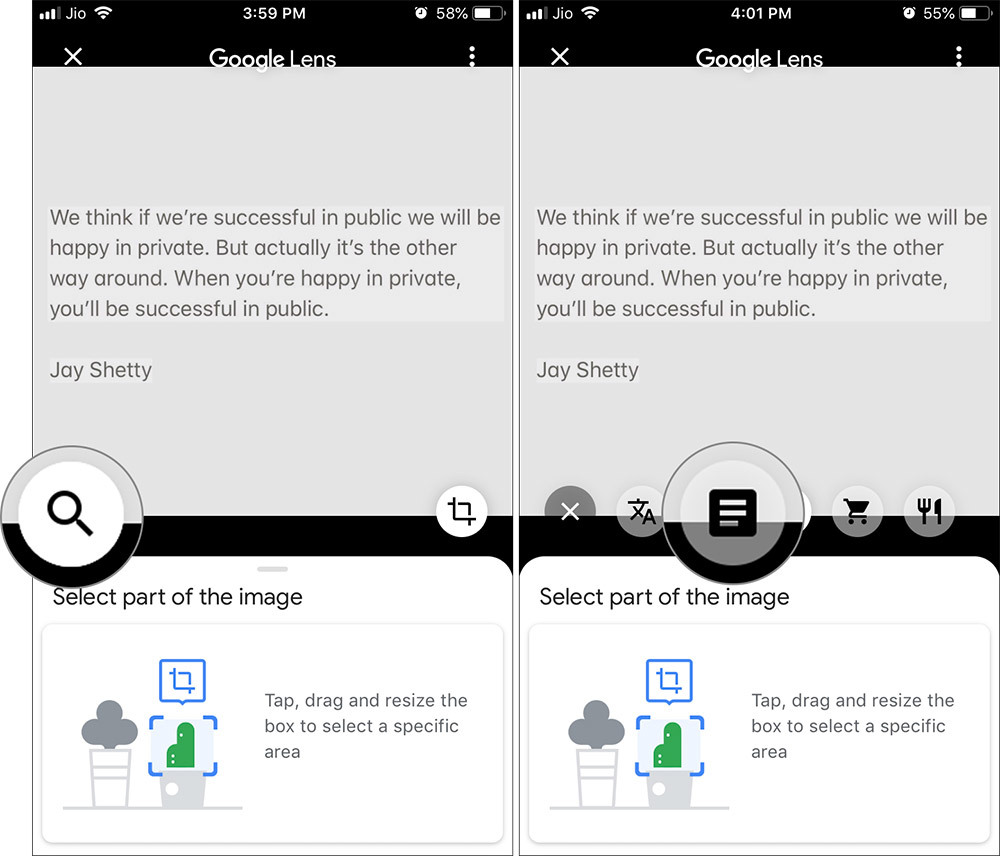 |
Bước 4: Bấm nút Select All và nó sẽ chọn tất cả văn bản tìm được. Nếu bạn muốn thay đổi lựa chọn, hãy nhấn và giữ lên các tay nắm trên màn hình và di chuyển nó.
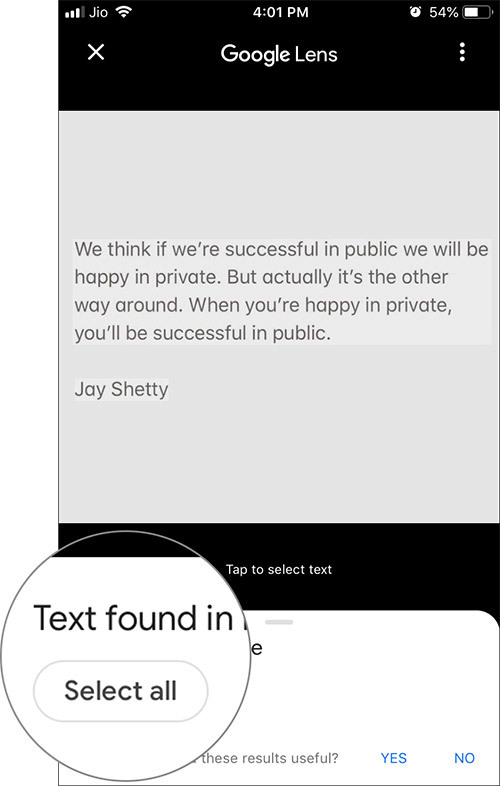 |
Sau khi chọn văn bản, Google sẽ hiển thị một số tùy chọn ở dưới cùng của màn hình như Copy Text, Search, hoặc Translate.
Bước 5: Bây giờ, bạn chọn Copy Text, sau đó thoát ứng dụng và mở ứng dụng ghi chú, tin nhắn, email, hoặc ứng dụng bất kỳ bạn muốn dán văn bản.
 |
Ca Tiếu (theo iGeeks Blog)
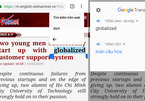
Cách dịch văn bản trên ứng dụng Android bất kỳ
Ứng dụng Google Translate (Google Dịch) có một tính năng rất hay, cho phép bạn dịch văn bản bạn chọn trên ứng dụng bất kỳ.


